TMES的基本操作和Mapinfo的制图方法
- 格式:pdf
- 大小:1.41 MB
- 文档页数:8
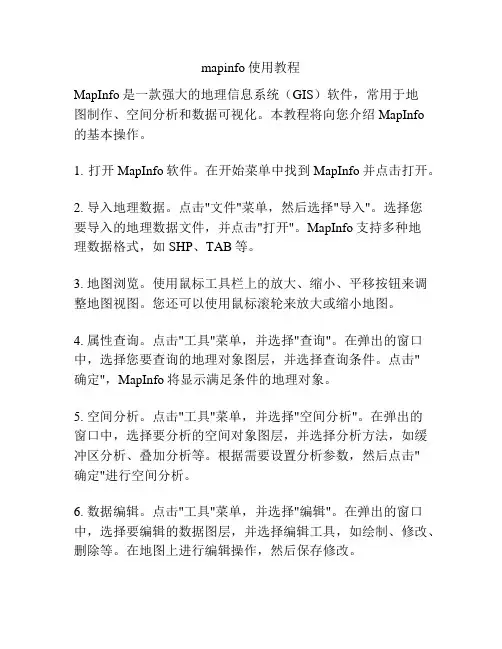
mapinfo使用教程MapInfo是一款强大的地理信息系统(GIS)软件,常用于地图制作、空间分析和数据可视化。
本教程将向您介绍MapInfo的基本操作。
1. 打开MapInfo软件。
在开始菜单中找到MapInfo并点击打开。
2. 导入地理数据。
点击"文件"菜单,然后选择"导入"。
选择您要导入的地理数据文件,并点击"打开"。
MapInfo支持多种地理数据格式,如SHP、TAB等。
3. 地图浏览。
使用鼠标工具栏上的放大、缩小、平移按钮来调整地图视图。
您还可以使用鼠标滚轮来放大或缩小地图。
4. 属性查询。
点击"工具"菜单,并选择"查询"。
在弹出的窗口中,选择您要查询的地理对象图层,并选择查询条件。
点击"确定",MapInfo将显示满足条件的地理对象。
5. 空间分析。
点击"工具"菜单,并选择"空间分析"。
在弹出的窗口中,选择要分析的空间对象图层,并选择分析方法,如缓冲区分析、叠加分析等。
根据需要设置分析参数,然后点击"确定"进行空间分析。
6. 数据编辑。
点击"工具"菜单,并选择"编辑"。
在弹出的窗口中,选择要编辑的数据图层,并选择编辑工具,如绘制、修改、删除等。
在地图上进行编辑操作,然后保存修改。
7. 数据输出。
点击"文件"菜单,并选择"另存为"。
选择输出文件的格式,并设置保存路径。
点击"保存"将地理数据以指定格式输出到指定位置。
8. 栅格数据处理。
MapInfo还支持栅格数据的处理和分析。
点击"栅格"菜单,可以进行栅格数据的叠加、分析、分类等操作。
9. 地图制作。
点击"地图"菜单,选择"新建地图"。
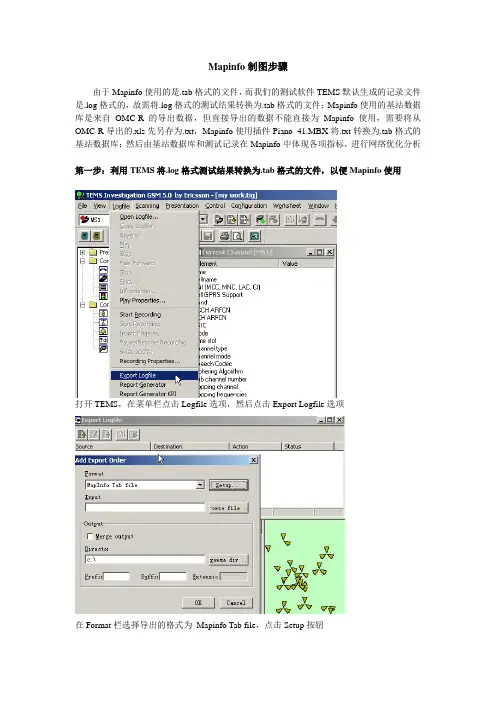
Mapinfo制图步骤由于Mapinfo使用的是.tab格式的文件,而我们的测试软件TEMS默认生成的记录文件是.log格式的,故需将.log格式的测试结果转换为.tab格式的文件;Mapinfo使用的基站数据库是来自OMC-R的导出数据,但直接导出的数据不能直接为Mapinfo使用,需要将从OMC-R导出的.xls先另存为.txt,Mapinfo使用插件Piano_41.MBX将.txt转换为.tab格式的基站数据库;然后由基站数据库和测试记录在Mapinfo中体现各项指标,进行网络优化分析第一步:利用TEMS将.log格式测试结果转换为.tab格式的文件,以便Mapinfo使用打开TEMS,在菜单栏点击Logfile选项,然后点击Export Logfile选项在Format栏选择导出的格式为Mapinfo Tab file,点击Setup按钮根据要求选出分析所用参数,点击确定Input框中指出.log格式的文件的位置,在Output选项框中的Director栏中输入转换后文件存放的位置,点击OK,点击转换按钮,进行格式转换转换过程所用的时间跟测试记录大小和分拣的条件有关出现上面的信息框提示转换成功二、将PRC.xls文件另存为PRC.txt文件利用Excel中的另存为功能将PRC.xls文件另存为PRC.txt,保存类型为“文本文件(制表符分隔)(*.txt)”三、打开Mapinfo软件,运行插件Piano_41.MBX,将PRC.txt文件转换为PRCprc.TAB 格式的基站数据库文件在Tools工具栏中选择Run MapBasic Program选项选择Piano_41.MBX,点击打开按钮,将在菜单栏中出现PIANO_41菜单点击菜单栏上的PIANO_41菜单项点击Creat Base Stations选项将文件类型选为Delimitet ASCII,选择前面另存为.txt的PRC.txt文件,点击打开按钮点击OK按钮在此处File Character Set项中选择“No character set conversion”,并将Use First Line Column Titles前的复选框选中,点击OK按钮选择保存路径,点击保存按钮点击No按钮(DCS为1800MHz型基站)点击OK按钮选择X坐标标识为Longitude(经度),Y坐标标识为Latitude(纬度);将生成如下的图,刚开始生成的图中没有标记出相关信息,需要我们手动设置图层,将需要的信息显示出来在Main工具栏中点击按钮,出现图层设置对话框按照上图所示选中相应的选项,点击Lable按钮将要显示的标签选择为CellNameCN,标签显示位置选为,将Rotate Lable with Line复选框不要选中,点击OK按钮,在下一对话框中继续点击OK按钮,就生成了带小区中文名的图,如下所示四、利用connect v1.01.MBX插件进行连线操作,将行走的路线和相对应的电平值等参数用不同图形、不同颜色体现出来在Tools菜单栏中点击Run MapBasic Program选项选择插件connect v1.01.MBX,点击打开在两个选项中分别指定前面我们转换好的基站数据库文件位置和测试记录文件位置,点击OK按钮选择相对应的列名,点击OK按钮选择相对应的列名,点击OK按钮如果有必要,请更改连线类型,点击OK按钮生成如上的毛坯图,在此基础上进行相关连线、图形的细节配置,就可以得出比较直观的图,如下图所示。
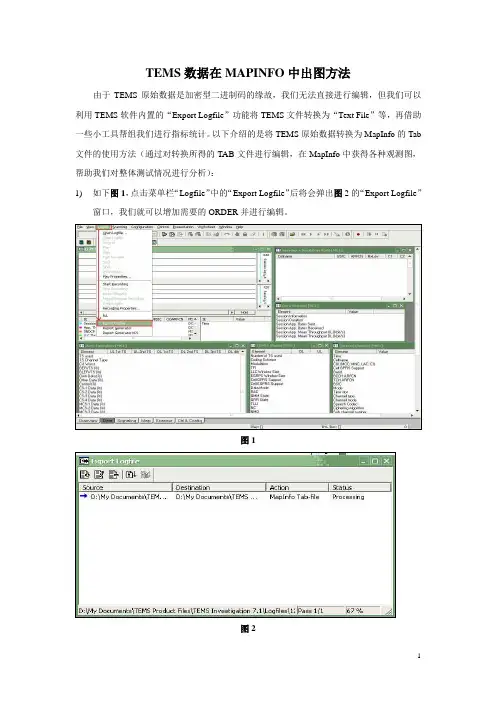
TEMS数据在MAPINFO中出图方法由于TEMS原始数据是加密型二进制码的缘故,我们无法直接进行编辑,但我们可以利用TEMS软件内置的“Export Logfile”功能将TEMS文件转换为“Text File”等,再借助一些小工具帮组我们进行指标统计。
以下介绍的是将TEMS原始数据转换为MapInfo的Tab 文件的使用方法(通过对转换所得的TAB文件进行编辑,在MapInfo中获得各种观测图,帮助我们对整体测试情况进行分析):1)如下图1,点击菜单栏“Logfile”中的“Export Logfile”后将会弹出图2的“Export Logfile”窗口,我们就可以增加需要的ORDER并进行编辑。
图1图22)点击“Add Order”后便会弹出图3窗口,在此我们就可以对TEMS原始数据成转换需要的文件需要说明的是按钮“Setup”—转换文件内容编辑、“Merge output”—输出文件合并。
图33)选择“Format”中的“MapInfo Tab-file”后,点击“Setup”弹出图4窗口.此处,我们便可以从“Available IEs”中选取需要的Information Elements添加到“Selected IEs”中,例子中我们选取了“All-App Throughput DL(kbit/s)”、“C/I Worst”、“Number of Timeslot DL”三项。
添加需要进行转换的文件并选择合并输出后便可以开始进行文件转换(转换完成后会弹出“Export Report”,这个可以不用理会)图44)使用MapInfo软件打开转换之后的Tab文件,在图层控制中对文件进行一些修改,如下图5、6所示。
在“显示”属性中选择适当的采样点大小、符号,“标注”属性中勾选“允许文本重叠”,修改完成后在图层控制中去除文件的可视属性,以免影响之后的观测效果。
图5图65)点击菜单中“地图”->“创建专题地图”,弹出图7窗口之后按需要选择合适的类型,例如本次转换的内容有“All-App Throughput DL(kbit/s)”、“C/I Worst”、“Number of Timeslot DL”,按实际需要“All-App Throughput DL(kbit/s)”值范围是0-255kbit/s、“C/I Worst”值范围是-5-35dB、“Number of Timeslot DL”的值是“1、2、3、4”,因此“All-App Throughput DL(kbit/s)”、“C/I Worst”选择“范围”类型,“Number of Timeslot DL”选择“独立值”类型。
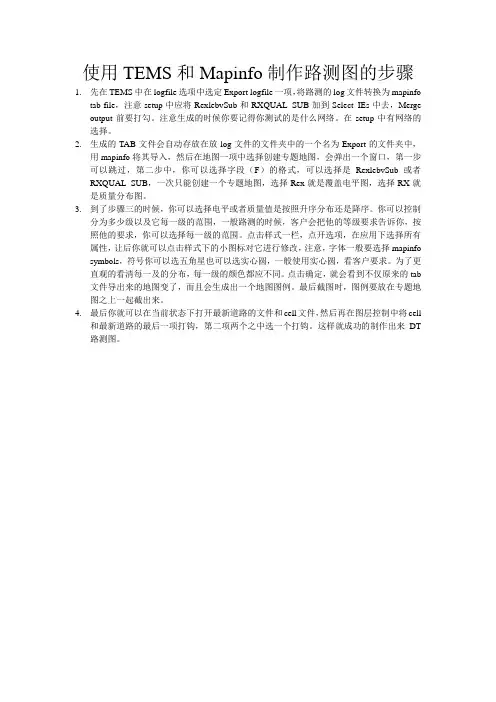
使用TEMS和Mapinfo制作路测图的步骤1.先在TEMS中在logfile选项中选定Export logfile一项,将路测的log文件转换为mapinfotab-file,注意setup中应将RexlebvSub和RXQUAL_SUB加到Select IEs中去,Merge output前要打勾。
注意生成的时候你要记得你测试的是什么网络。
在setup中有网络的选择。
2.生成的TAB文件会自动存放在放log文件的文件夹中的一个名为Export的文件夹中,用mapinfo将其导入,然后在地图一项中选择创建专题地图,会弹出一个窗口,第一步可以跳过,第二步中,你可以选择字段(F)的格式,可以选择是RexlebvSub或者RXQUAL_SUB,一次只能创建一个专题地图,选择Rex就是覆盖电平图,选择RX就是质量分布图。
3.到了步骤三的时候,你可以选择电平或者质量值是按照升序分布还是降序。
你可以控制分为多少级以及它每一级的范围,一般路测的时候,客户会把他的等级要求告诉你,按照他的要求,你可以选择每一级的范围。
点击样式一栏,点开选项,在应用下选择所有属性,让后你就可以点击样式下的小图标对它进行修改,注意,字体一般要选择mapinfo symbols,符号你可以选五角星也可以选实心圆,一般使用实心圆,看客户要求。
为了更直观的看清每一及的分布,每一级的颜色都应不同。
点击确定,就会看到不仅原来的tab 文件导出来的地图变了,而且会生成出一个地图图例。
最后截图时,图例要放在专题地图之上一起截出来。
4.最后你就可以在当前状态下打开最新道路的文件和cell文件,然后再在图层控制中将cell和最新道路的最后一项打钩,第二项两个之中选一个打钩。
这样就成功的制作出来DT 路测图。

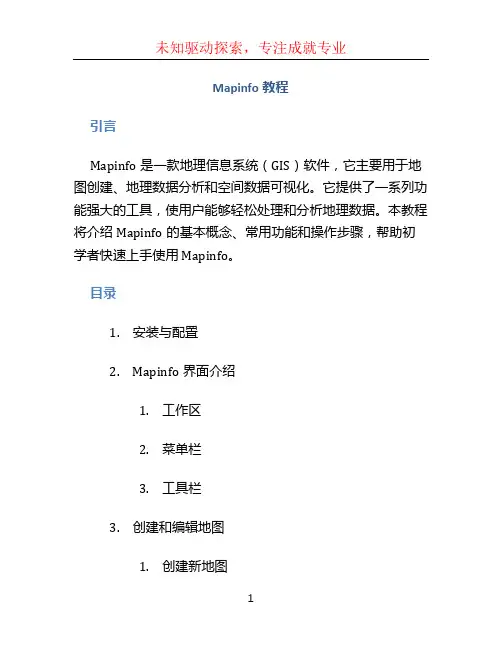
Mapinfo教程
引言
Mapinfo是一款地理信息系统(GIS)软件,它主要用于地图创建、地理数据分析和空间数据可视化。
它提供了一系列功能强大的工具,使用户能够轻松处理和分析地理数据。
本教程将介绍Mapinfo的基本概念、常用功能和操作步骤,帮助初学者快速上手使用Mapinfo。
目录
1.安装与配置
2.Mapinfo界面介绍
1.工作区
2.菜单栏
3.工具栏
3.创建和编辑地图
1.创建新地图
2.导入地理数据
3.创建图层
4.编辑图层
4.地理数据分析
1.空间查询
2.属性查询
3.空间分析
5.数据可视化
1.创建主题图
2.图表制作
1. 安装与配置
在开始使用Mapinfo之前,您需要先下载和安装Mapinfo 软件。
您可以到Mapinfo官方网站下载安装程序,并按照安装向导进行操作。
一旦安装完成,您可能还需要配置一些软件设置,如选择语言、设置默认地图坐标系等。
2. Mapinfo界面介绍
2.1 工作区
Mapinfo的工作区包括地图窗口、图层列表和信息窗格。
地图窗口是您进行地图浏览和编辑的主要区域,它显示了地理数据的可视化效果。
图层列表用于管理和显示地图中的不同图层,您可以通过勾选或取消勾选图层来控制其可见性。
信息窗格则显示了与地图相关的属性信息和统计数据。
2.2 菜单栏
Mapinfo的菜单栏包含了各种功能命令和工具选项,您可以使用这些选项进行地图创建、数据分析、编辑等操作。
常用的菜单栏选项包括。

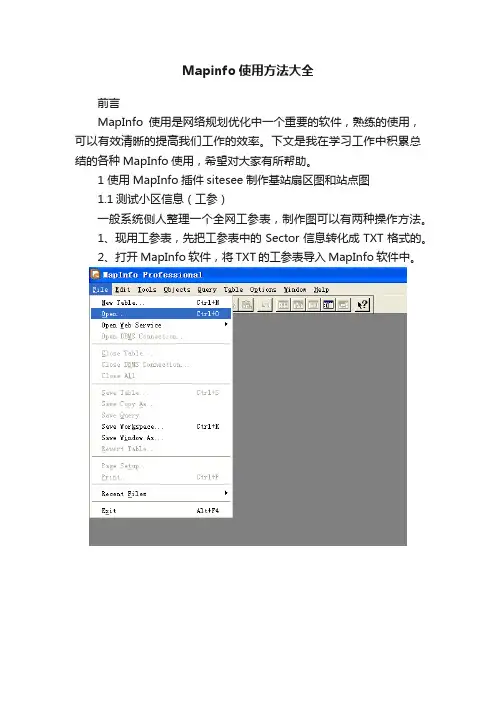
![[VIP专享]TEMS和mapinfo出图流程](https://uimg.taocdn.com/9151f7cc804d2b160a4ec008.webp)
Mapinfo出图流程06-17苏泽云我们经常要用到TEMS和Mapinfo结合出图,来做出一些我们需要的图例,以便分析和了解现网的情况,做出更加合理的优化方案。
现在我就以我们最常用的2种图例才说下流程,他们分别是电平图和质量图。
一.TEMS部分菜单栏点logfil→Export→然后点导入Add 选择出图的程序。
先是选择出图类型,我们选择的Mapinfo Tab file接着选择我们出图的需要的电平和质量,选完之后点确定。
接着是导入Log数据,选择需要出图的log数据把数据导进去以后,记得把Merge outpu 打勾,红色圈圈那里为保存Tab 文件的地方。
点OK出现下面的工作窗口,点开始导出Tab文件,如下图导完之后可以关掉了。
二.MapInfo部分打开MapInfo ,点Open,打开刚刚TEMS导出的tab 图层导入图层后然后点菜单栏的Map→再点Create Thematic Map创建专题地图,选择一个模板,一般选择有4个图标的,如下图点Next,然后选择电平或是质量,再点Next,然后开始编辑模板。
电平图层编辑首先编辑电平的等级范围值,各地的范围值可能有略微的不同。
编辑完之后先点Recalc,然后再点OK,接着编辑符号样式,后点OK。
剩下的三个也是如此操作。
然后编辑其他的一些符号样式,一般都是不要这些显示出来,如下图,然后点OK。
最后编辑需要显示的符号,如下图,其他的4个电平等级符号样式2个勾都打上,剩下的如果all others 下面2个勾都打上的话,就取消第一个的打勾,然后点OK。
之后点Save AS 保存这个模板,方便以后我们再次使用。
接着点OK,然后就出现了编辑之后的图层。
点击快捷键可以出出现样点数质量图层编辑前面的几个步骤和电平的一样,只不过到了选择的时候选质量。
点NEXT然后和上面电平一样编辑,但质量分3个等级,所以编辑时注意把模板的4改成3(电平4个所以可以照模板不用改),然后点Recalc 如图然后编辑质量的等级范围,然后点Recalc,再点OK。


MapInfo教程MapInfo是一种流行的地理信息系统(GIS)软件,它可用于分析和可视化地理数据。
本教程旨在为初学者提供涵盖MapInfo基本功能的指南,帮助你快速入门。
1. MapInfo简介MapInfo是由Pitney Bowes Software开发的一套商业GIS 软件。
它提供了强大的地理信息分析和地图制作工具,可用于各种领域,包括市政府、农业、环境规划和商业分析等。
2. 安装和配置MapInfo在开始使用MapInfo之前,你需要先安装和配置软件。
2.1 下载MapInfo你可以从MapInfo官方网站下载MapInfo软件的安装包。
根据你的操作系统选择相应的版本。
2.2 安装MapInfo下载完成后,双击运行安装包并按照提示完成安装过程。
注意,你可能需要管理员权限来安装软件。
2.3 配置MapInfo安装完成后,你需要进行一些配置来确保MapInfo能够正常运行。
例如,你可以设置默认地图投影和坐标系统,以及数据连接。
3. MapInfo界面介绍当你打开MapInfo软件时,你会看到以下几个核心组件:3.1 主菜单主菜单位于软件窗口的顶部,包含各种功能选项,例如文件操作、地图编辑和数据分析等。
3.2 工具栏工具栏位于主菜单下方,提供了快捷访问常用功能的按钮,例如添加图层、选择对象和创建标签等。
3.3 地图窗口地图窗口是你用来显示地理数据的主要工作区域。
你可以在这里创建、编辑和分析地图。
3.4 图层控制窗口图层控制窗口显示了当前地图中所有图层的列表。
你可以在这里管理图层的可见性、绘制顺序和样式等。
3.5 属性窗口属性窗口显示了所选对象的属性信息。
当你选择地图中的对象时,你可以在此处查看和编辑其属性。
4. 基本地图操作在学习MapInfo之前,你需要先了解一些基本的地图操作技巧。
4.1 创建地图要创建一个新地图,请选择。
在路测分析中经常要用到图片统计做分析,公司用的测试软件是TEMS,如何把TEMS测试回来的LOG文件方便的转换为地图对分析有相当大的帮助,下面的介绍是关于TEMS结合Mapinfo的使用。
1,打开TEMS软件,如下图操作,开始把DT回来的log文件转换成Mapinfo可以打开的TAB文件打开TEMS软件,按照上图点击“Export Logfile”,出现下图所示,选择要转换的格式.如果要转换成Mapinfo可以读取的文件则选择“MapinfoTab-file”。
在整个路测过程中,会分成几个LOG文件来存放测试数据,需要把这些分开的LOG文件一起转换一个TAB文件,这样在Mapinfo地图里看起来会很连贯,对整个测试路线的测试情况都会清晰都表示出来,所以在转换格式的过程中Merge output要钩上。
钩上后点击Setup,弹出另一个窗口,选择测试的网络,如下图所示:好后点击“确定“出现下图:点击运行键就可以把TEMS的LOG文件转换成TAB文件,并且这个TAB文件有我们要显示的测试值。
2,制作Mapinfo统计地图。
打开Mapinfo软件,先添加好当地的地图,小区分布等地图信息。
上图中,有些参数是从某个范围到某个范围,比如电平值有一个连续的值范围,这种可以选择“范围“类型;也有一些参数是独立的,比如编码方式,MCS1-MCS9,无法用范围来表示,此时应该选用独立值比较好。
点击下一步,出现下图:在这个界面里选取从TEMS转换出来的TAB文件。
点击下一步,出现下图:上图中,字体号数的大小可以影响路线图的粗细,建议选用最小字号体9号,这样出来的图会好看点背景如果选中有轮廓的话显示出来的路线会很多黑的地方,特别是采样点比较多的情况问题特别严重在地图上显示图例有两种方法,如上图所示上图中,可以选择显示自己想要的信息,比如要显示街道名称,基站名称等等,这些信息的显示与否可以自己控制。
上图中,点击右键,选择图层控制,可以控制路线的粗细,颜色效果。
MapInfo常规使用方法使用M apInfo Pro fessi o nal第一部分MAPINFO桌面地图系统简介一.概述GIS出现20年,成为比较成熟的技术。
80S以来,商品软件如ARC/INFO,CICAD,MGE(Intergraph)等, GIS走出实验室进入实用。
用户中有大量的如数据可视化,地理分析等的需求,但传统GIS产品的价格高,专业性强,应用平台高,界面复杂,普通用户难以完成开发。
而MAPINFO结合数据库与电子地图,适合PC机运行,易于使用和二次开发,是一种桌面地图信息系统。
MAPINFO总部在美国,用户遍及58个国家,有6种语言的版本。
应用于市政管理,市场策划与规划,土地与自然管理,交通运输,保险服务,通讯业务,治安,教育,经济,银行等。
MICROSOFT与MAPINFO协议, OFFICE组件及EXCEL中融入基本的桌面地理信息功能。
95年北京成立MAPINFO中国有限公司,在上海,广州,成都等地设立分公司。
二.MAPINFO软件1.总体介绍85%以上的数据具有地理信息,而表格式和文字式的数据表达形式不能把大量的信息清晰地表现在人们面前,如将各种数据放在地图上表示出来,辅以地理分析,可使它们之间的关系趋势一目了然。
3.0 FOR WIN 的环境要求CPU 386以上,内存4M-8M,VGA以上显示器,软件4.5M空间,样本数据7.5M空间.WIN3.1以上。
地图输入及编辑1)数字化仪输入地图(如利用美DTC公司的VTI接口软件,MAPINFO可与流行的SUMMAGRAGHICS ,CALCOMP等200多种数字化仪连接)2)通过其它绘图工具绘制地图(支持标准的DXF格式输入,可ACAD,COREL DRAW通过等输入地图,再输出成DXF文件,MAPINFO 再读入DXF文件)3)光栅图象(RAST ER IMAGE)输入(支持BMP,GIF,J PEG,PCX,SPOT[卫星航空照片位图],TGA,TIFF格式,输入后,可用MAPINFO的作图工具在其上作图,编辑,再存成单独的矢量地图层,也可把光栅图象作为底图,以增强图面效果)作图工具和命令包括:直线,折线,圆/椭圆,多边形,圆弧,矩形/方形,文本;改变状态,增加节点;各种数据的增删改等编辑命令。
1、TEMS测试软件工具栏按钮的含义
1.连接单个设备按钮(测试设备与电脑相连,端口配置正确)
2.禁止切换按钮(用于锁频测试)
3.锁频按钮(用于锁频测试,选择需锁定的频点)
4.锁频段按钮(用于锁频测试,选择900、1800频段)
5.打开TAB图层按钮(用MAPINFO作出的TAB文件)
6.在TEMS图层上显示信息按钮(显示电平图,质量图,测试事件等)
7.保存log按钮,测试需注意先保存Log再拨号测试、先挂断再停止保
存Log。
8.连接全部设备按钮
2、基站工参导入方法
3、测试拨号流程设置
点击Tems软件界面最下面栏里的control,弹出下面框
4、MAPINFO 制图方法
1、安装Mapinfo 软件
2、根据所需基站工参用excel 打开,另存为文本文件.TXT 格式
3、打开mapinfo软件,打开TXT文件
4、创建点
然后点击投影:选择经纬度
确定后,维护表结构,选择需要显示的参数
确定,在窗口栏里选择
关闭窗口,找到文件,图中红色标记为所生产文件。
注意如果要移动这些文件,一定要和TXT 一起移动,不然TAB 文件就会无效。
1、TEMS测试软件工具栏按钮的含义
1. 连接单个设备按钮(测试设备与电脑相连,端口配置正确)
2. 禁止切换按钮(用于锁频测试)
3. 锁频按钮(用于锁频测试,选择需锁定的频点)
4. 锁频段按钮(用于锁频测试,选择900、1800频段)
5. 打开TAB图层按钮(用MAPINFO作出的TAB文件)
6. 在TEMS图层上显示信息按钮(显示电平图,质量图,测试事件等)
7. 保存log按钮,测试需注意先保存Log再拨号测试、先挂断再停止保存Log。
8. 连接全部设备按钮
2、基站工参导入方法
3、测试拨号流程设置
点击Tems软件界面最下面栏里的control,弹出下面框
4、MAPINFO制图方法
1、安装Mapinfo软件
2、根据所需基站工参用excel打开,另存为文本文件.TXT格式
3、打开mapinfo软件,打开TXT文件
4、创建点
然后点击投影:选择经纬度
确定后,维护表结构,选择需要显示的参数确定,在窗口栏里选择
关闭窗口,找到文件,图中红色标记为所生产文件。
注意如果要移动这些文件,一定要和TXT一起移动,不然TAB文件就会无效。